- 10 Dec 2021
- Drucken
- DunkelLicht
- pdf
Verwaltung von Karten und Ausweisen
- Aktualisiert am 10 Dec 2021
- Drucken
- DunkelLicht
- pdf
Verwalten Sie Zahlungs- und Servicekarten
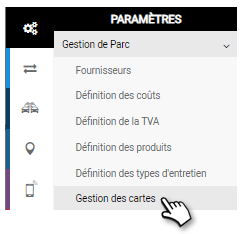
Filtern Sie Ihre Kartensuche nach verschiedenen Kriterien:
(Standardmäßig werden alle Karten von allen Anbietern und Zentren angezeigt).
1. Anbieter
2. Zuweisungszentrum

3. Klicken Sie auf , um die archivierten Karten auszuwählen
4. Klicken Sie auf ANWENDEN
Die Liste der Karten wird angezeigt:
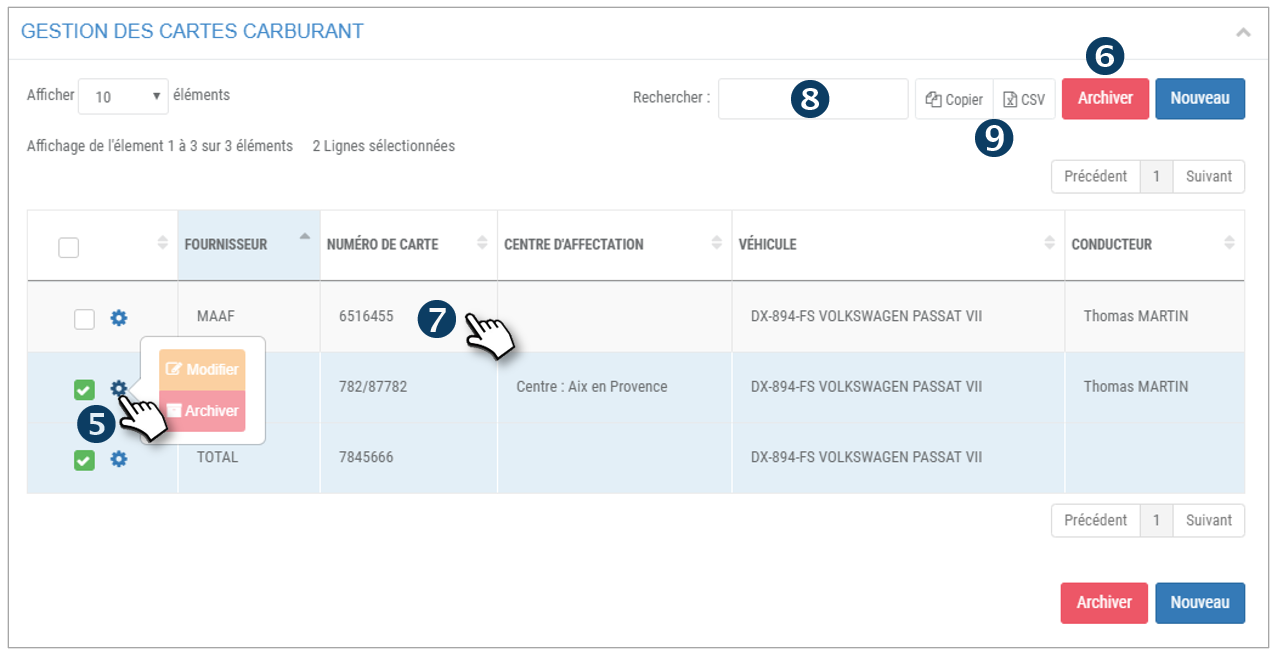
5. Klicken Sie für jedes Ereignis auf  um 2 Optionen anzuzeigen: Ändern oder Archivieren der Karte.
um 2 Optionen anzuzeigen: Ändern oder Archivieren der Karte.
6. Sie können auch eine Mehrfachauswahl treffen, indem Sie die Kästchen der betreffenden Zeilen markieren und auf die Schaltfläche ARCHIVIEREN klicken.
"Archivieren" bedeutet, die Karte zu deaktivieren, nicht sie in der Anwendung zu löschen. Es entspricht einem Verlust, dem Ende der Gültigkeit, einer Stornierung, etc.... Dadurch wird die Karte nicht mehr verfügbar und in den aktiven Menüs unsichtbar, aber alle Daten und Kosten, die von dieser Karte erzeugt werden, bleiben in der Anwendung erhalten.
7. Klicken Sie auf MODIFY oder doppelklicken Sie auf eine Zeile, um die Details einer KARTE zu öffnen und sie bei Bedarf zu ändern:
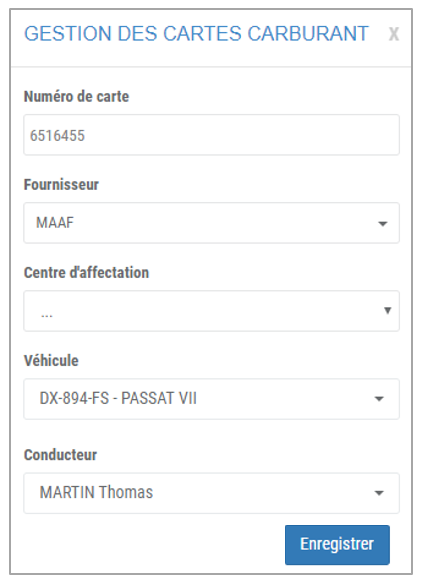
8. Sie können nach einem Stichwort suchen, indem Sie den Anfang des gesuchten Wortes eingeben.
9. Sie können den Inhalt der Tabelle kopieren oder im .csv-Format exportieren.
SPEICHERN eine neue Zahlungs-/Servicekarte
1. Klicken Sie auf NEU

Geben Sie in dem soeben geöffneten Fenster die folgenden Informationen ein:
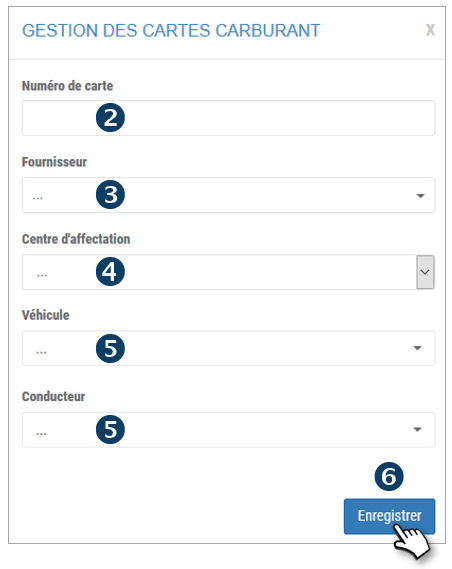
2. Kartennummer
3. Wählen Sie einen Anbieter
4. Wählen Sie ein Zuweisungszentrum
5. Wählen Sie ein Fahrzeug und/oder einen Fahrer
6. Vergessen Sie nicht zu SPEICHERN
7. Die Karte wurde hinzugefügt und ist in der Liste der Karten sichtbar.
Die Zuweisung der Karte ist nicht zwingend erforderlich, um eine Karte zu SPEICHERN.
Sie können diese Karte in den Abschnitten "Zuweisungsstellen", "Fahrerakte" oder "Fahrzeugakte" zuweisen.

